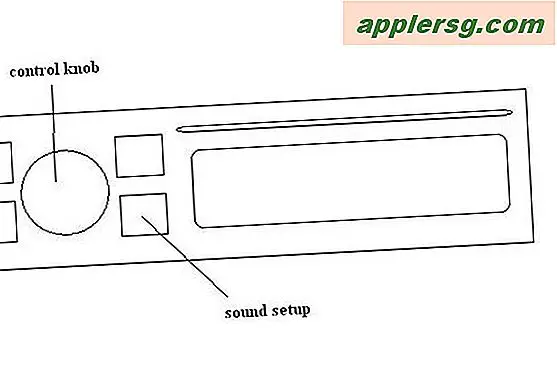วิธีสร้างหนังสือใน Microsoft Word 2007
Microsoft Office Word 2007 สามารถช่วยคุณสร้างหนังสือได้ ไม่ว่าคุณกำลังเขียนวิทยานิพนธ์ คู่มือ e-book หรือตำราอาหาร คุณจะพบเทมเพลตที่จะช่วยคุณในการออกแบบและจัดรูปแบบหนังสือที่คุณต้องการ ด้วยการใช้เทมเพลตของ Word คุณจะประหยัดเวลาและไม่ต้องเริ่มต้นใหม่ทั้งหมด สิ่งสำคัญคือต้องพิสูจน์การทำงานของคุณเพื่อหาข้อผิดพลาดเมื่อคุณป้อนเนื้อหาสำหรับหนังสือของคุณ Word มีการตรวจสอบการสะกดและไวยากรณ์ในตัว อรรถาภิธานและตัวนับคำ คุณจึงสามารถทำหนังสือของคุณให้เสร็จเร็วขึ้น
ขั้นตอนที่ 1
เปิด Microsoft Word 2007 คลิกที่ปุ่ม Microsoft Office แล้วเลือก "ใหม่" กล่องโต้ตอบ "เอกสารใหม่" จะเปิดขึ้น
ขั้นตอนที่ 2
เลือก "หมวดหมู่เพิ่มเติม" จากบานหน้าต่างด้านซ้ายภายใต้ "Microsoft Office Online" จากนั้นเลือก "หนังสือ" จากรายการตัวเลือกและค้นหาประเภทหนังสือที่คุณต้องการสร้าง
ขั้นตอนที่ 3
ดับเบิลคลิกเพื่อเปิดเทมเพลตที่คุณต้องการและแก้ไข เพิ่มเนื้อหาที่คุณต้องการและลบสิ่งที่คุณไม่ต้องการ
ขั้นตอนที่ 4
เปลี่ยนมุมมองโดยเลือกแท็บ "มุมมอง" และคลิกที่ "เค้าโครงการพิมพ์" เพื่อให้คุณสามารถดูส่วนหัวและส่วนท้ายได้อย่างง่ายดาย หากต้องการแก้ไขส่วนหัวหรือส่วนท้าย ให้ค้นหาส่วนหัว/ส่วนท้ายในหน้าของคุณแล้วดับเบิลคลิก หากต้องการกลับไปที่เนื้อหาหลักในเอกสารของคุณ ให้คลิกที่ "ปิดส่วนหัวและส่วนท้าย" ในแท็บ "การออกแบบ"
ขั้นตอนที่ 5
ใช้การตรวจตัวสะกดเพื่อตรวจสอบหนังสือของคุณเพื่อหาข้อผิดพลาดในการสะกดคำโดยกด "F7" บนแป้นพิมพ์ของคุณ ในการใช้การวิจัยในตัวของ Word ให้เลือกแท็บ "ตรวจสอบ" และคลิกที่ "การวิจัย" บานหน้าต่างงาน "การวิจัย" จะเปิดขึ้น พิมพ์คำถามของคุณภายใต้ "ค้นหา:" และกดปุ่ม "Enter" เพื่อดูผลลัพธ์
ขั้นตอนที่ 6
แก้ไขตัวเลือกหน้าของคุณโดยคลิกที่แท็บ "เค้าโครงหน้ากระดาษ" และคลิกที่ลูกศรแบบเลื่อนลงใต้ "การตั้งค่าหน้ากระดาษ" เพื่อเปิดกล่องโต้ตอบ "การตั้งค่าหน้ากระดาษ"
ขั้นตอนที่ 7
เลือกการวางแนว (แนวตั้งหรือแนวนอน) สำหรับหนังสือของคุณโดยคลิกที่แท็บ "ระยะขอบ"
ขั้นตอนที่ 8
ปรับจำนวนหน้าสำหรับหนังสือของคุณโดยคลิกที่รายการดรอปดาวน์โดย "หลายหน้า" เลือก "2 หน้าต่อแผ่น" "การพับหนังสือ" หรือ "การพับหนังสือย้อนกลับ" ขึ้นอยู่กับตัวเลือกที่คุณต้องการ คุณจะเห็นหน้าตัวอย่างหน้าของคุณด้านล่างตัวเลือก จากนั้นคลิกที่ "ตกลง"
ขั้นตอนที่ 9
ดูผลิตภัณฑ์สำเร็จรูปก่อนพิมพ์หนังสือของคุณโดยเลือกปุ่ม Microsoft Office คลิกที่ "พิมพ์" และ "ดูตัวอย่างก่อนพิมพ์"
บันทึกงานของคุณโดยคลิกปุ่ม "บันทึก" จากแถบเครื่องมือด่วน